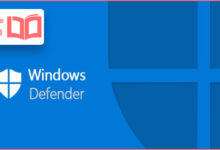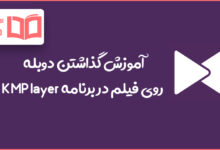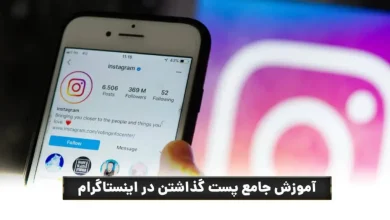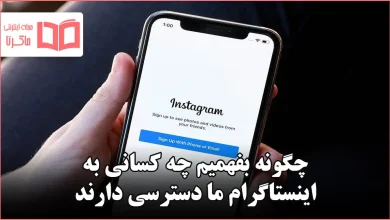تغییر کلیدهای میانبر در ویندوز : شاید برای شما پیش اومده باشه که برای تغییر زبان و روش ورودی با کلید های ترکیبی Ctrl + Shift به مشکل خورده باشید و نتونید این کار رو انجام بدید. در این مقاله از بخش ترفند ماگرتا یاد میگیریم تا به تغییر شورتکات های ویندوز بپردازیم و این مشکل رو حل کنیم.
البته لازم به ذکر است که مراحل و تصاویر زیر مربوط به ویندوز 10 بوده؛ هر چند ماهیت کار ممکن است در ویندوز ها تغییر نکنه و با سرچ برخی از کلمات کلیدی های زیر در تنظیمات ویندوز میتونید بخش مربوطه رو پیدا کنید اما با ظاهری متفاوت.
همچنین بخوانید : پاک کردن فایل های اضافی ویندوز و درایو C

تغییر شورتکات تغییر زبان در ویندوز 10
برای این مورد طبق مراحل زیر پیش برید تا بتونید شورتکات تغییر زبان ورودی ( یا همان حالت ورودی input method ) رو تغییر بدین.
1- در بخش جستجوی ویندوز عبارت ” Typing settings ” رو جستجو کنید.
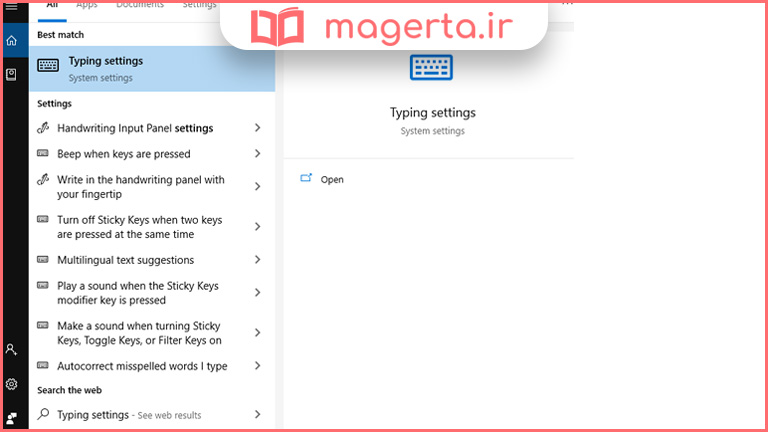
2- در این مرحله ای تغییر شورتکات ویندوز، از بخش سمت راست صفحه بر روی ” Advanced keyboard settings ” کلیک کنید.
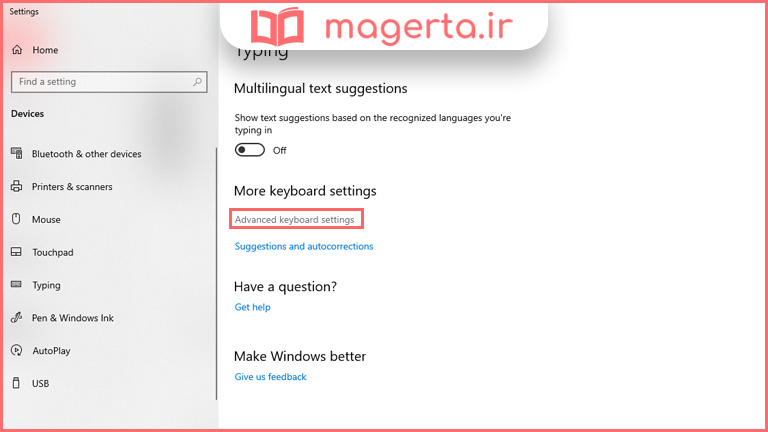
3- در این بخش بر روی گزینه ی ” Language bar options ” کلیک کنید و سپس به تب ” Advanced key settings ” برید.
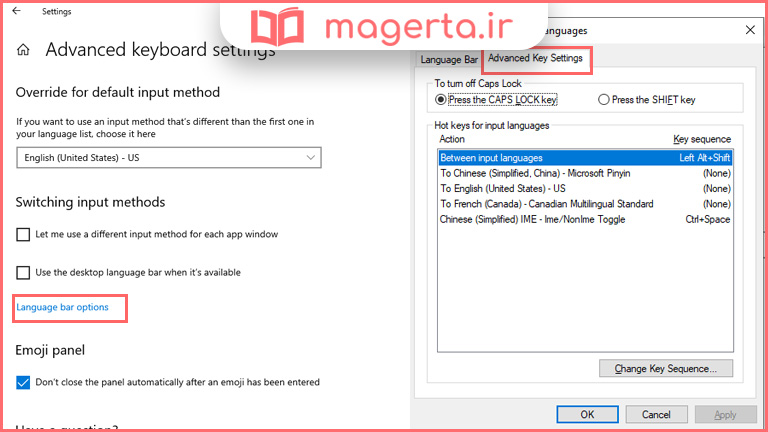
4- در پنجره ی باز شده بر روی ” Change the key sequence ” کلیک کنید. در پنجره ی باز شده میتونید شورتکات دلخواه خودتون رو برای تغییر زبان انتخاب کنید. سپس بر روی ” ok ” کلیک کنید تا تغییرات ذخیره شود.
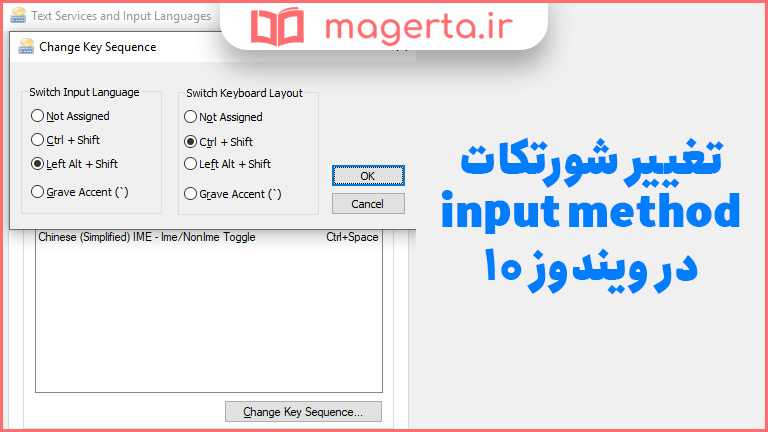
همچنین بخوانید : آموزش رفع ارور 0xc00007b هنگام اجرا شدن برنامه ها در ویندوز
تغییر شورتکات تغییر زبان در ویندوز 7
هنوز کاربرانی وجود دارن که از ویندوز 7 استفاده میکنن و یکی از مهم ترین دلایل اون میتونه به سبک و سریع بودن این نسخه از ویندوز باشه، در نتیجه کاربران با سیستم های معمولی و ضعیف میتوانند با سرعت و عملکرد خوبی اون رو اجرا کنند.
در این بخش بصورت خلاصه و خیلی ساده مراحل تغییر شورتکات تغییر زبان در ویندوز 7 رو برای شما شرح میدیم:
- ابتدا به ” Control Panel ” مراجعه کنید.
- در صفحه ی اصلی تنظیمات کنترل پنل بر روی ” Change keyboards or other input methods ” کلیک کنید. ( این مورد در بخش Clock و Language میباشد.
- در پنجره ی باز شده به تب ” Keyboards and Languages ” رفته و بر روی دکمه ی ” Change Keyboards… ” کلیک کنید.
- به تب ” Advanced key settings ” مراجعه کنید.
- مراحل قسمت 4 در ویندوز 10 رو انجام داده. ( این دو ویندوز تفاوتی در این بخش ندارند )
امیدوارم با استفاده از مراحل گفته شده بتونید شورتکات تغییر زبان رو ویرایش کنید و مورد دلخواه خودتون رو وارد کنید.
همچنین بخوانید : آموزش گرفتن اسکرین شات تمام صفحه از مرورگر
از اینکه در این مقاله تغییر شورتکات های ویندوز همراه وبسایت ماگرتا بودید خوشحالیم و از شما دعوت میکنیم تا از دیگر مقالات در زمینه ی ترفند و تکنولوژی دیدن کنید.